تلویزیون های هوشمند 📺 قابلیت وصل شدن به اینترنت را دارند. گاهی هنگام اتصال مشکلاتی رخ می دهد. شما می توانید این مشکلات را با روش های مختلف حل کنید. در این مطلب از کلاسیک وب به آموزش روش ۱۴ حل مشکل اینترنت تلویزیون میپردازیم.
رفع مشکل وصل نشدن تلویزیون به اینترنت
?How to Fix TV is Not Connecting to Internet & WiFi
شما می توانید تلویزیون هوشمند خود را به اینترنت وصل کنید. گاهی به دلیل بروز مشکلاتی نمی توانید این کار را انجام دهید. در این مطلب از کلاسیک وب نحوه حل مشکل عدم اتصال تلویزیون به اینترنت را آموزش می دهیم. با ادامه این مطلب ما را همراهی کنید.
نکته: ممکن است نام برخی از مراحل در مدل های مختلف تلویزیون کمی متفاوت باشد اما در مجموع روش ها تقریبا یکسان هستند.
حل مشکل اتصال تلویزیون به اینترنت با ری استارت کردن مودم
برای حل مشکل اتصال تلویزیون به اینترنت مودم یا روتر خود را از برق جدا کنید. چند دقیقه صبر کنید. دوباره آن را وصل کنید. چند دقیقه صبر کنید. سپس سعی کنید دوباره تلویزیون را به اینترنت وصل کنید.
اگر مشکل همچنان وجود دارد باید چک کنید که مودم شما مشکل دارد یا خیر. برای این کار سایر دستگاه های وایرلس را به مودم متصل کنید. مثلا وای فای گوشی خود را روشن کنید و به اینترنت وصل شوید و ببینید می توانید از اینترنت استفاده کنید یا خیر. بهتر است در زمان استفاده از اینترنت گوشی فاصله شما با مودم به اندازه فاصله تلویزیون با مودم باشد. اگر می توانید با دستگاههای دیگر به اینترنت وصل شوید، مشکل از مودم نیست.
همچنین چک کنید که در صورت استفاده از کابل، آنان را به درستی وصل کرده اید.
حل مشکل عدم اتصال تلویزیون به اینترنت با هارد ریست کردن مودم
برای حل مشکل عدم اتصال تلویزیون به اینترنت مطمئن شوید که مودم به درستی نصب شده است. اگر نمی دانید چگونه مودم را متصل یا ریست کنید می توانید مدل مودم را در اینترنت جستجو کنید. معمولا مودم ها دکمه کوچکی دارند که با فشردن و نگه داشتن آن، هارد ریست انجام می شود. گاهی برای فشردن این دکمه باید از سنجاق یا وسیله نازکی استفاده کنید. با انجام این کار باید تنظیمات را دوباره انجام دهید و تمامی وسایل را دوباره وصل کنید.
حل مشکل اینترنت تلویزیون سونی و… با چک کردن رمز اینترنت
ممکن است مشکل اینترنت تلویزیون سونی و… به دلیل وارد کردن اشتباه رمز باشد. گاهی ممکن است ارتباط تلویزیون با مودم قطع شود و نیاز باشد رمز را دوباره وارد کنید. مطمئن شوید که وای فای درست را انتخاب می کنید و رمز را به درستی وارد می کنید.
مشکل اینترنت تلویزیون شیائومی و… به دلیل فعال بودن Data Saver Limit
ممکن است مشکل اتصال تلویزیون اسنوا ، TCL ، Xvision و.. به اینترنت به دلیل این باشد که Data Saver Limit فعال است. با فعال کردن Data Saver Limit در مصرف اینترنت محدود می شوید و وقتی به حداکثر تعیین شده برسید دیگر نمی توانید از اینترنت استفاده کنید. در تلویزیون اندروید به Settings بروید. سپس به Network and Internet بروید. روی Data Saver بزنید. روی Off بزنید تا خاموش شود.
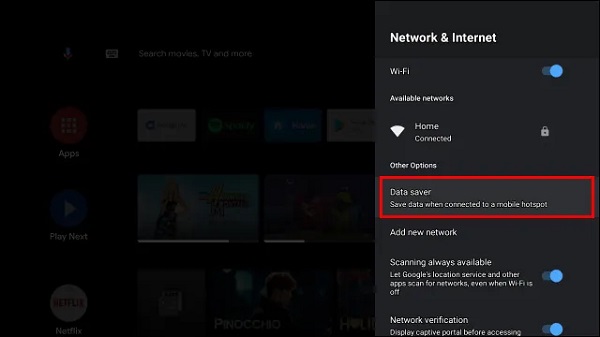
حل مشکل وصل نشدن تلویزیون به اینترنت با انتخاب صحیح تغییردهنده آی پی
ممکن است مشکل وصل نشدن تلویزیون به اینترنت به دلیل این باشد که شما از برنامه های تغییردهنده آی پی یا اینترنت Dial up استفاده می کنید. تلویزیون های هوشمند رابطه خوبی با پروکسی ها ندارند! بهتر است از این برنامه ها استفاده نکنید.
مشکل اتصال محدود در تلویزیون به دلیل ۵GHz یا ۴GHz
اگر ۵GHz مودم شما فعال است، در تلویزیون شما هم باید فعال باشد. ممکن است تلویزیون شما نتواند به ۵GHz وصل شود. برای همین باید از ۲٫۴ GHz استفاده کنید. از ۲٫۴ GHz استفاده کنید و ببینید آیا مشکل حل می شود یا خیر.
حل مشکل وصل نشدن وای فای تلویزیون دوو و… با توجه به تعداد دستگاه های متصل به مودم
ممکن است دستگاه های زیادی به صورت همزمان به مودم وصل شده باشند. در عین حال مودم شما محدودیتی در این تعداد داشته باشد.
اکثر مودم های جدید می توانند تا ۲۵۰ دستگاه را به صورت همزمان پشتیبانی کنند اما ممکن است مودم شما این تعداد را نتواند پشتیبانی کند و برای همین تلویزیون را محدود می کند.
حل مشکل وصل نشدن تلویزیون سامسونگ به اینترنت
برای رفع مشکل وصل نشدن تلویزیون سامسونگ به اینترنت دکمه Home کنترل را بزنید و Settings را انتخاب کنید. سپس Network Setup یا Open Network Settings را انتخاب کنید. View Network Status را انتخاب کنید. وضعیت نت را بررسی کنید و روی Enter بزنید. نحوه اتصال باید Wireless باشد و نه Wired. اگر روی حالت Wired است برای حل مشکل اینترنت تلویزیون سامسونگ آن را تغییر بدهید.
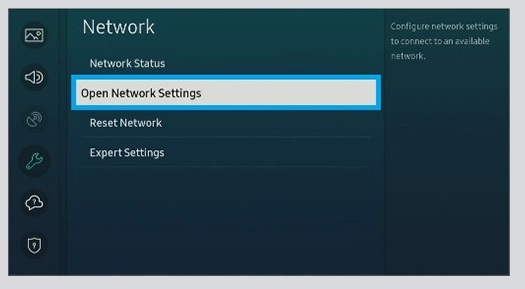
برای تنظیم اتصالات وایرلس، به Settings بروید. سپس Network Set را انتخاب کنید. Set up network selection را انتخاب کنید. سپس Custom را انتخاب کنید. Wireless را انتخاب کنید. Internet Access و Wireless device باید روی حالت OK باشند. SSID یا نام مودم باید درست باشد. Signal strength هم نباید روی حالت منفی باشد. اگر در این حالت است یعنی فاصله بین دو دستگاه بسیار زیاد است.
روش دیگر این است که Settings > General > Network > Network Status را انتخاب کنید.
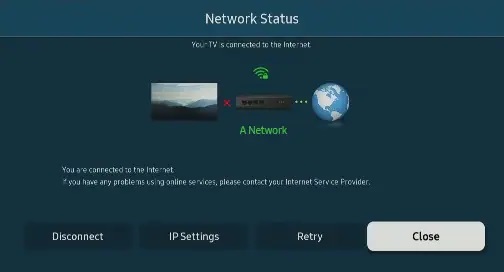
سپس Network Reset را انتخاب کنید. IP SETTINGS را تغییر دهید. DNS SERVER را به ۸٫۸٫۸٫۸ تغییر دهید. فریمور را به روزرسانی کنید. تمامی فایروال ها را خاموش کنید و ببینید آیا مشکل هنوز وجود دارد یا خیر. حال سعی کنید تلویزیون را به وای فای وصل کنید. اگر مشکل حل نشد، مطمئن شوید که رمز را درست وارد می کنید.
راه دیگر این است که سعی کنید به شبکه دیگری متصل شوید. می توانید ۲٫۴، ۵ یا SSID یا وای فای را انتخاب کنید.
در نهایت اگر مشکل حل نشد باید از طریق LAN تلویزیون را به اینترنت وصل کنید.
علت وصل نشدن تلویزیون به وای فای در دستگاه های اندروید: بخش اول
برای حل این مشکل در تلویزیون های اندرویدی وارد settings تلویزیون شوید.
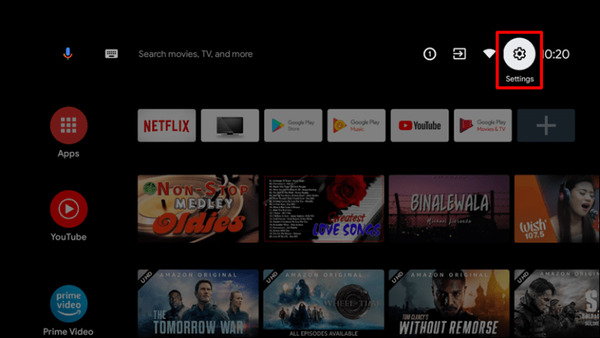
سپس در بخش Preferences گزینه date and time را انتخاب کنید.
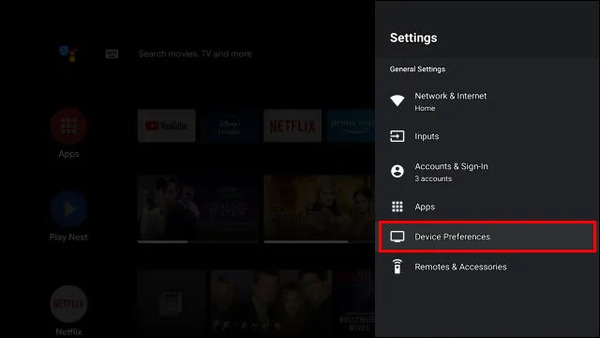
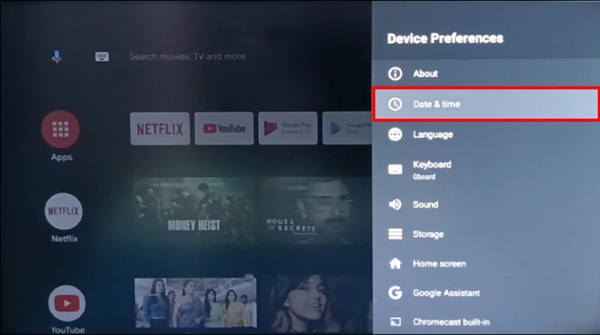
گزینه Automatic date & time را انتخاب کنید. سپس Auto Synchronization را انتخاب کنید. حال تلویزیون را خاموش کنید و سعی کنید دوباره به وای فای وصل کنید.
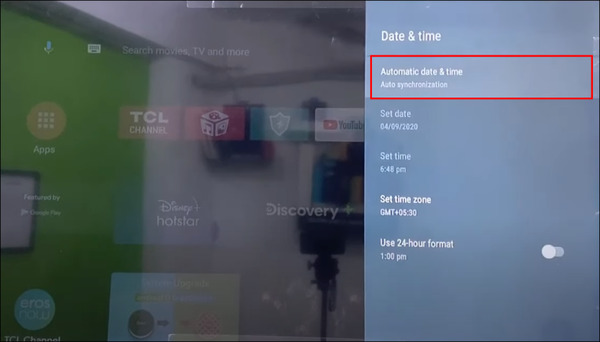
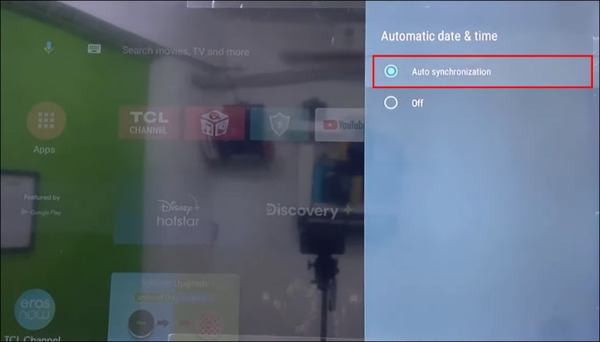
برای اتصال مجدد تلویزیون به وای فای باید به تنظیمات بروید. سپس وارد بخش network شوید. وارد بخش WiFi شوید و ببینید وای فای وصل است یا خیر. اگر وصل نیست آن را وصل کنید. اگر نه اتصال آن را قطع و دوباره وصل کنید.
اگر تنظیمات وای فای را باید وارد کنید، به تنظیمات تلویزیون بروید. سپس وای فای را باز کنید. forget the network را انتخاب کنید. پنجره ای با پیام This clears info used to connect to this network, including a password. نمایان خواهد شد. روی OK بزنید. حال باید رمز وای فای را دوباره وارد کنید. پس از وارد کردن رمز، تلویزیون و وای فای را دوباره به هم متصل کنید.
برای تنظیم اینترنت در حالت Static به تنظمیات بروید. سپس وارد بخش network شوید. وارد بخش WiFi شوید. IP settings را باز کنید. Static را انتخاب کنید. روی OK کنترل بزنید. در صفحه Gateway چیزی را تغییر ندهید و روی Next بزنید. در صفحه DNS1 عدد ۸٫۸٫۸٫۸ را وارد کنید و OK را بزنید. در صفحه DNS 2 عدد ۸٫۸٫۴٫۴ را وارد کنید و OK را بزنید. تلویزیون را یک بار خاموش و دوباره روشن کنید. پس از آن به setting> Network> Connect your WiFi بروید. اگر دستگاه به اینترنت وصل است اما نمی توانید از آن استفاده کنید، وارد بخش network شوید.
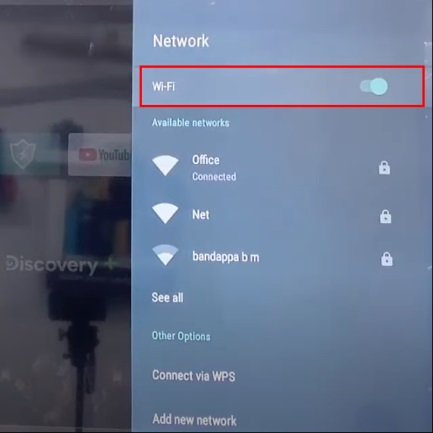
روی forget the network بزنید.
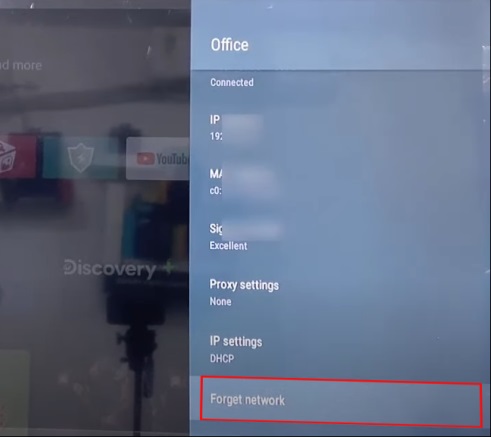
رمز را وارد کنید. وای فای را یک بار خاموش و روشن کنید. رمز را وارد کنید.
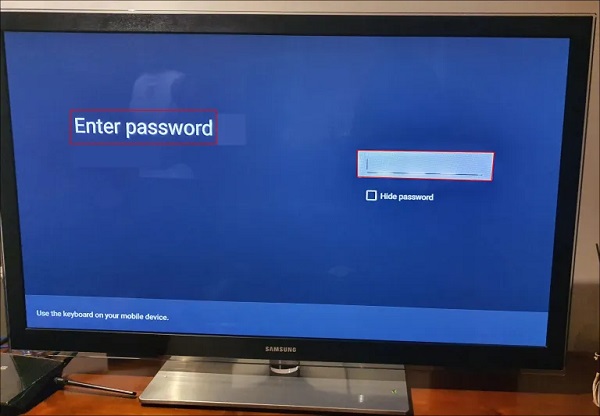
علت وصل نشدن تلویزیون به وای فای در دستگاه های اندروید: بخش دوم
راه حل دیگر این است که از لپ تاپ خود برای حل این مشکل استفاده کنید. لپ تاپ خود را روشن کنید. روی Network Setting بزنید. از بخش Control Panel > Network Settings می توانید انتخاب کنید. سپس روی Change Adapter Settings بزنید. WiFi را انتخاب کنید. سپس روی وای فای خود بزنید و properties را انتخاب کنید. آن را تایید کنید و Advance را انتخاب کنید. از بخش Value گزینه ۲٫۴GHz را انتخاب کنید.
حال سعی کنید در تلویزیون به وای فای وصل شوید. بهتر است در حین انجام این کار تلویزیون خاموش باشد. سپس آن را روشن کنید.
راه دیگر ریست فکتوری کردن تلویزیون است. ابتدا دکمه Home را بزنید.
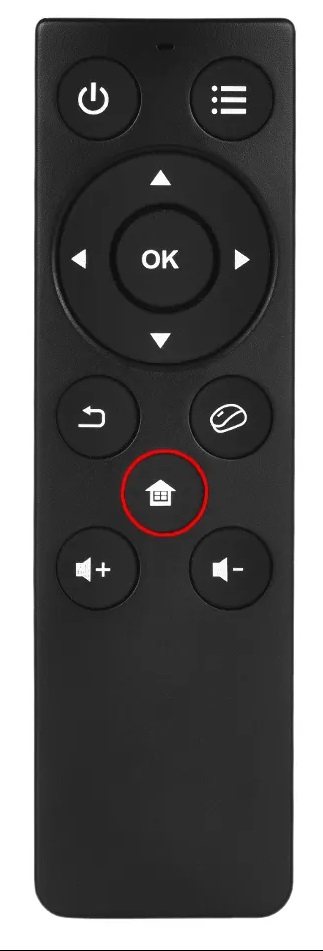
برای این کار وارد تنظیمات شوید. از بخش storage and reset گزینه factory data reset را انتخاب کنید.
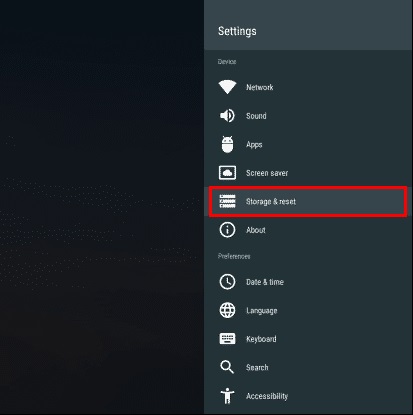
روی OK بزنید. Factory Data reset را انتخاب کنید.
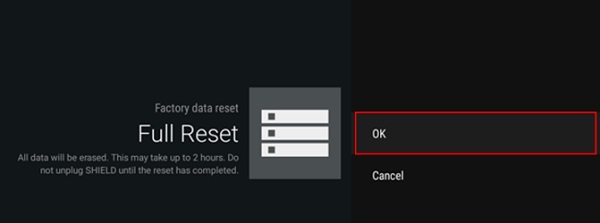
با انتخاب این گزینه تمامی داده ها پاک می شود. مودم را خاموش کنید. چند دقیقه صبر کنید. سپس دوباره آن را روشن کنید و تنظیمات را انجام دهید.
حل مشکل اینترنت تلویزیون اندرویدی: بخش سوم
روش دیگر این است که مطمئن شوید دستگاه شما روی حالت پرواز نیست. در این حالت تمامی ارتباطات قطع می شوند.
سپس مرورگری را در تلویزیون خود باز کنید. ۱۹۲٫۱۶۸٫۰٫۱ را در نوار آدرس وارد کنید.
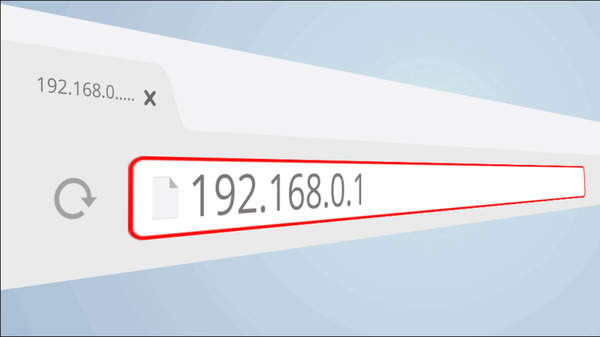
وارد تنظیمات روتر خواهید شد.
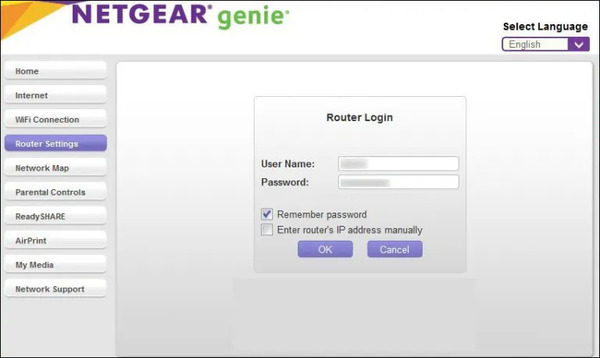
سپس در بخش Wireless گزینه SSID Broadcast را پیدا کنید. این گزینه باید روی حالت Enabled باشد.
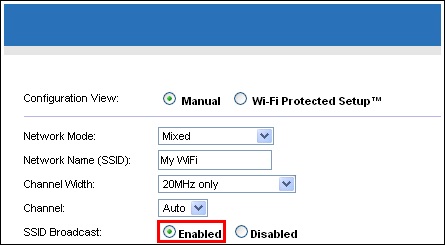
دوباره به صفحه تنظیمات روتر برگردید. سپس روی Wireless Settings بزنید.
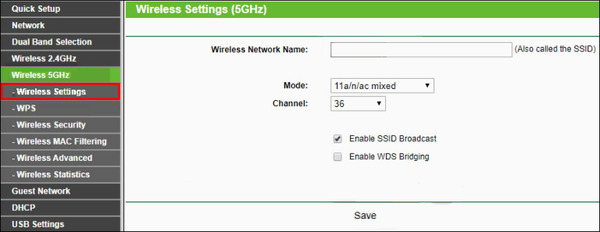
روی Concurrently with 2.4GHz and 5GHz بزنید.
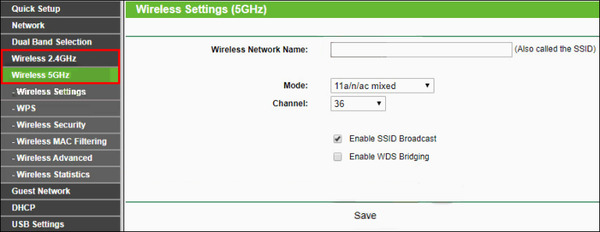
روتر این گونه آماده استفاده می شود.
ممکن است مشکل از تنظیمات اشتباه باشد. تلویزیون را خاموش کنید. سپس آن را با کابل HDMI به باکس اندروید متصل کنید.
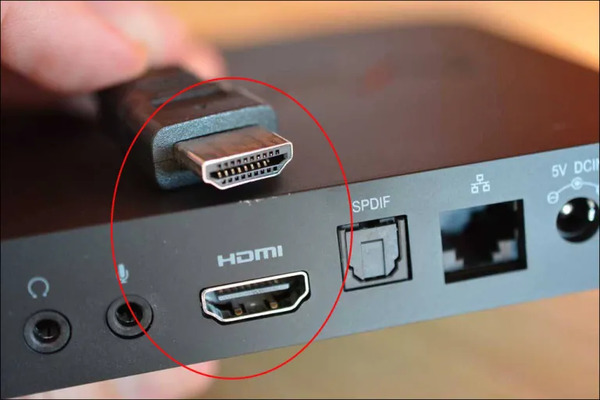
سپس تلویزیون را به برق وصل کنید و سپس آن را دوباره روشن کنید. روی Input یا Source بزنید تا بتوانید بهتر کانال HDMI را با کنترل خود پیدا کنید. ریموت را با باکس اندروید Pair کنید. برای این کار دکمه Back را بزنید. سپس Home را بزنید. این کار را به فاصله ۵ ثانیه انجام دهید. سپس به Settings و Network بروید.
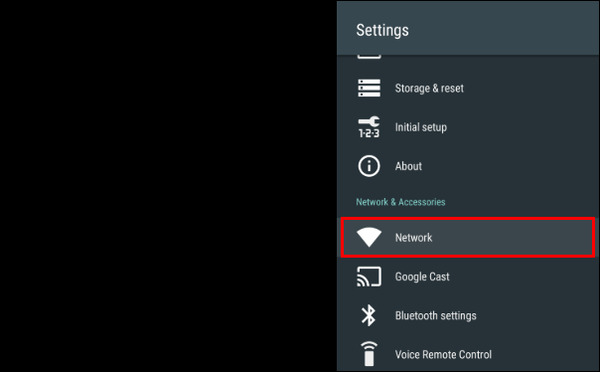
روی Wi-Fi بزنید.
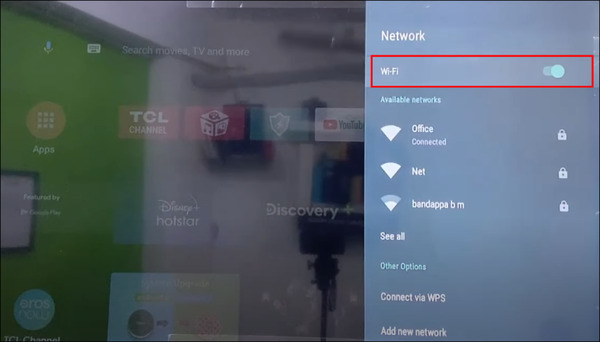
رمز را وارد کنید.
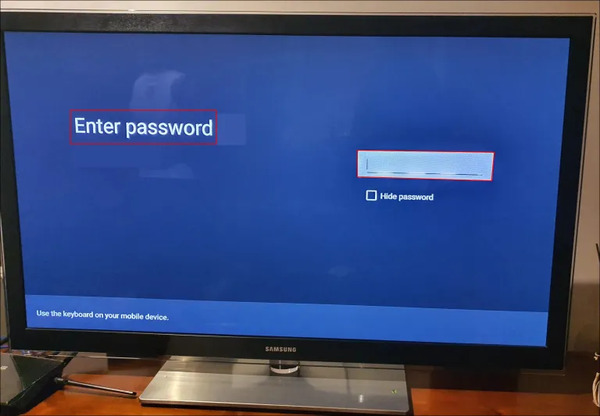
سپس دستگاه اندروید را آپدیت کنید.
حل مشکل پیام متصل بدون اینترنت در تلویزیون سونی
برای حل این مشکل می توانید تلویزیون خود را ریست کنید. برای این کار به HOME > SETTINGS > STORAGE & RESET > RESTORE FACTORY SETTINGS > ERASE ALL DATA بروید. تایید را بزنید تا تلویزیون ریست شود. سپس رمز را وارد کنید.
اگر این روش مشکل را حل نکرد، می توانید تنظیمات آی پی را تغییر دهید. برای این کار HOME > SETTINGS > SYSTEM SETTINGS > SET-UP > NETWORK > NETWORK SET-UP > EXPERT > WIRED SET-UP > MANUAL را انتخاب کنید. سپس ر ر ا پیدا کنید و آن را به ۸٫۸٫۸٫۸ تغییر دهید.
راه دیگر آپیدت کردن فریمور است. برای این کار وارد تنظیمات تلویزیون شوید. سپس Customer Support یا Product Support یا setup را انتخاب کنید. Update را انتخاب کنید.
اگر اینترنت داشته باشید، دستگاه از شما می خواهد که آن را انتخاب کنید. اگر ندارید، روی OK بزنید.
راه دیگر این است که در تلویزیون های غیراندرویدی به HOME > Settings > Network or Network Setup > Refresh Internet Content بروید.
نرم افزار را به روزرسانی کنید. روی Home > Apps > Help بزنید. از بخش System software update روی Checking if updates are available for your TV بزنید. automatic updates را روی حالت ON بگذارید. تمامی آپدیت های موجود را دانلود و نصب کنید.
حل مشکل اینترنت تلویزیون ال جی
برای حل مشکل اینترنت تلویزیون ال جی Settings را از روی ریموت انتخاب کنید. به All Settings بروید. سپس General را انتخاب کنید. QuickStart را انتخاب کنید. روی OFF بزنید.
راه دیگر این است که تلویزیون را خاموش کنید. آن را از برق بکشید. دکمه پاور را برای سه ثانیه فشار دهید. دوباره تلویزیون را به برق وصل کنید. دکمه پاور را بزنید و سعی کنید به وای فای وصل شوید.
اگر با اندازه تصویر تلویزیون خود مشکل دارید، مطلب آموزش حل مشکل بزرگ یا کوچک شدن تصویر صفحه تلویزیون را مطالعه کنید.
حل مشکل عدم اتصال تلویزیون Roku به اینترنت
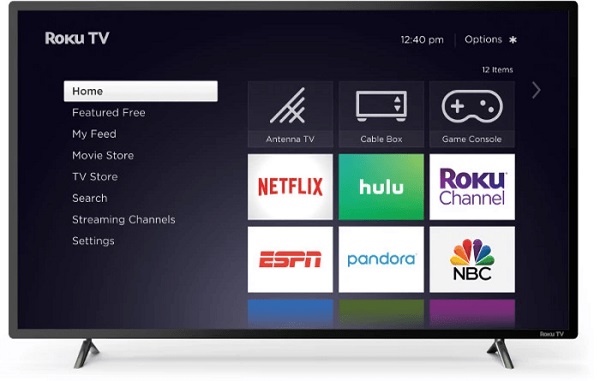
ابتدا وارد صفحه Home شوید. دکمه سمت چپ را فشار دهید تا منو باز شود. Settings را انتخاب کنید. دکمه سمت راست را فشار دهید تا وارد Settings شوید. دوباره آن را فشار دهید تا وارد Network شوید. دوباره دکمه سمت راست را فشار دهید. روی Set Up Connection > Wireless بزنید. سپس روی OK بزنید. کمی صبر کنید تا اسکن انجام شود. حال می توانید فهرست وای فای های اطراف را مشاهده کنید. نام وای فای خود را پیدا کنید و روی OK بزنید. رمز را وارد کنید و Connect را بزنید. سپس روی OK بزنید.
اگر همچنان مشکل وجود دارد باید تلویزیون خود را ریست کنید. برای این کار ابتدا وارد صفحه Home شوید. دکمه سمت چپ را فشار دهید تا منو باز شود. Settings را انتخاب کنید. دکمه سمت راست را فشار دهید تا وارد Settings شوید. System را پیدا کنید. دکمه سمت راست را بزنید تا وارد System شوید. System Restart > Restart را بزنید. روی OK بزنید. صبر کنید تا دستگاه دوباره روشن شود.
اگر باز هم مشکل ادامه دارد باید آن را فکتوری ریست کنید. این گونه تمامی تنظیمات از بین می روند و دوباره باید آنان را اجرا کنید. به Settings > System > Advanced System Settings > Network Connection Reset بروید. روی Factory Reset بزنید.
نظرات و پیشنهادات شما؟
در این مطلب از کلاسیک وب روش های رفع مشکل متصل بدون اینترنت در تلویزیون را آموزش دادیم. شما از کدام روش برای انجام این کار استفاده کردید؟ لطفا نظرات و پیشنهادات خود را در بخش دیدگاه با ما در میان بگذارید.

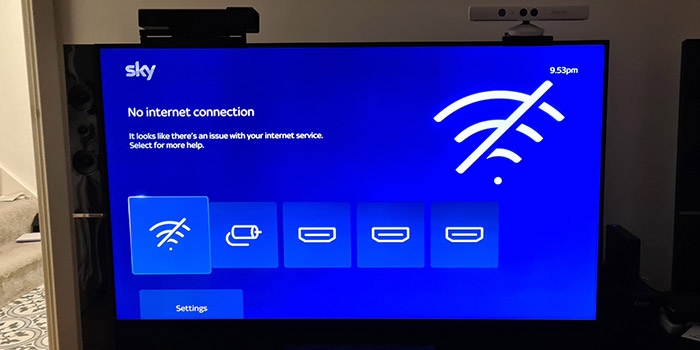
آخرین دیدگاه ها
تا کنون دیدگاهی ثبت نشده است.